Jenkins es una herramienta de automatización e integración continua de código abierto que ayuda a automatizar las tareas repetitivas involucradas en el proceso de desarrollo de software. Está escrito en Java, utilizado por los desarrolladores de software para automatizar diferentes aspectos de la creación, prueba, entrega e implementación de aplicaciones de software.
Este tutorial explicará cómo instalar el sistema de integración continua Jenkins en el sistema Debian 11.
Requisitos
- Un servidor que ejecuta Debian 11.
- Se configura una contraseña raíz en el servidor.
Instalar Java
Jenkins es una herramienta basada en Java, por lo que Java debe estar instalado en su sistema. Si no está instalado, puede instalarlo usando el siguiente comando:
apt-get install default-jre gnupg2 apt-transport-https wget -y
Una vez que Java esté instalado, verifique la versión de Java usando el siguiente comando:
java -version
Deberías obtener el siguiente resultado:
openjdk version "11.0.12" 2021-07-20 OpenJDK Runtime Environment (build 11.0.12+7-post-Debian-2) OpenJDK 64-Bit Server VM (build 11.0.12+7-post-Debian-2, mixed mode, sharing)
Agregar el PPA de Jenkins
De forma predeterminada, Jenkins no está incluido en el repositorio predeterminado de Debian 11. Por lo tanto, deberá agregar el PPA de Jenkins a su sistema.
Primero, descargue y agregue la clave GPG con el siguiente comando:
wget https://pkg.jenkins.io/debian-stable/jenkins.io.key
apt-key add jenkins.io.key
A continuación, agregue el PPA de Jenkins con el siguiente comando:
echo "deb https://pkg.jenkins.io/debian-stable binary/" | tee /etc/apt/sources.list.d/jenkins.list
Instalar Jenkins en Debian 11
Una vez que se haya agregado Jenkins PPA, puede actualizar el caché del repositorio con el siguiente comando:
apt-get update -y
A continuación, instale Jenkins con el siguiente comando:
apt-get install jenkins -y
Después de la instalación, verifique el estado de Jenkins usando el siguiente comando:
systemctl status jenkins
Debería ver el siguiente resultado:
? jenkins.service - LSB: Start Jenkins at boot time
Loaded: loaded (/etc/init.d/jenkins; generated)
Active: active (exited) since Sat 2021-09-18 15:07:22 UTC; 16s ago
Docs: man:systemd-sysv-generator(8)
Process: 23958 ExecStart=/etc/init.d/jenkins start (code=exited, status=0/SUCCESS)
CPU: 137ms
Sep 18 15:07:21 debian11 systemd[1]: Starting LSB: Start Jenkins at boot time...
Sep 18 15:07:21 debian11 jenkins[23958]: Correct java version found
Sep 18 15:07:21 debian11 su[23991]: (to jenkins) root on none
Sep 18 15:07:21 debian11 su[23991]: pam_unix(su-l:session): session opened for user jenkins(uid=108) by (uid=0)
Sep 18 15:07:21 debian11 su[23991]: pam_unix(su-l:session): session closed for user jenkins
Sep 18 15:07:22 debian11 jenkins[23958]: Starting Jenkins Automation Server: jenkins.
Sep 18 15:07:22 debian11 systemd[1]: Started LSB: Start Jenkins at boot time.
De manera predeterminada, Jenkins escucha en el puerto 8080. Puede verificarlo con el siguiente comando:
ss -antpl | grep 8080
Debería ver el siguiente resultado:
LISTEN 0 50 *:8080 *:* users:(("java",pid=24017,fd=120))
Acceder a la interfaz de usuario web de Jenkins
Para acceder a la interfaz web de Jenkins, abra su navegador web y escriba la URL http://your-server-ip:8080 . Debería ver la siguiente página:
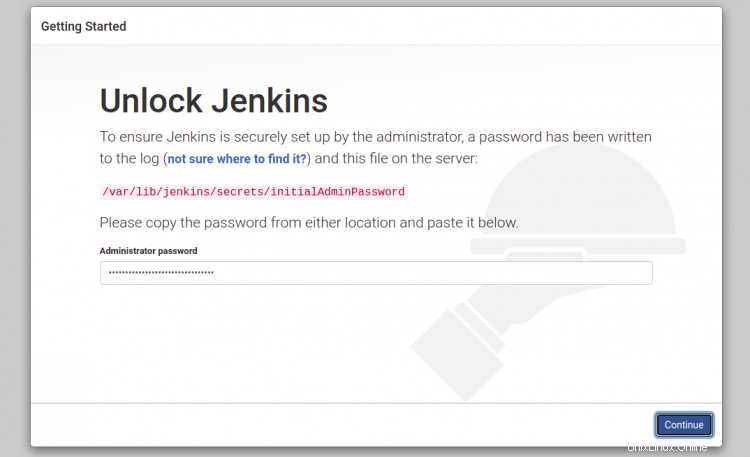
Para encontrar la contraseña de Jenkins, abra su terminal y ejecute el siguiente comando:
cat /var/lib/jenkins/secrets/initialAdminPassword
Debería ver el siguiente resultado:
76ad882e7e7a459088f7a03d022bce76
Ahora, pegue la contraseña anterior en la pantalla de Jenkins y haga clic en Continuar botón. Debería ver la siguiente página:
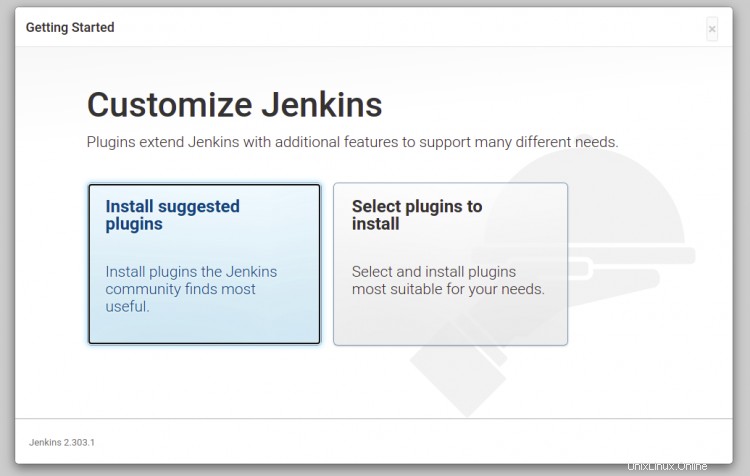
Seleccione Instalar complementos sugeridos y el proceso de instalación comenzará inmediatamente. Una vez que se haya completado la instalación, debería ver la siguiente página:
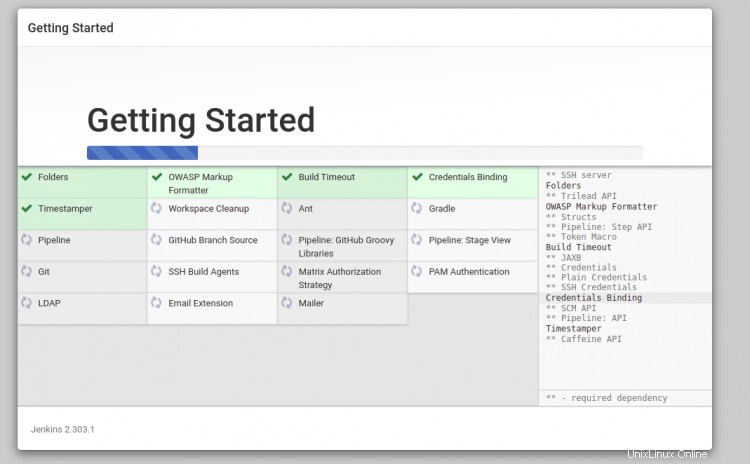
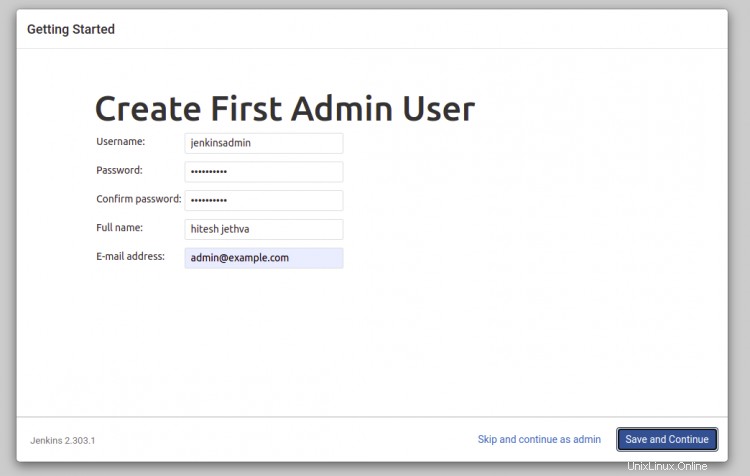
Proporcione su nombre de usuario y contraseña de administrador y haga clic en Guardar y continuar botón. Será redirigido a la siguiente página:
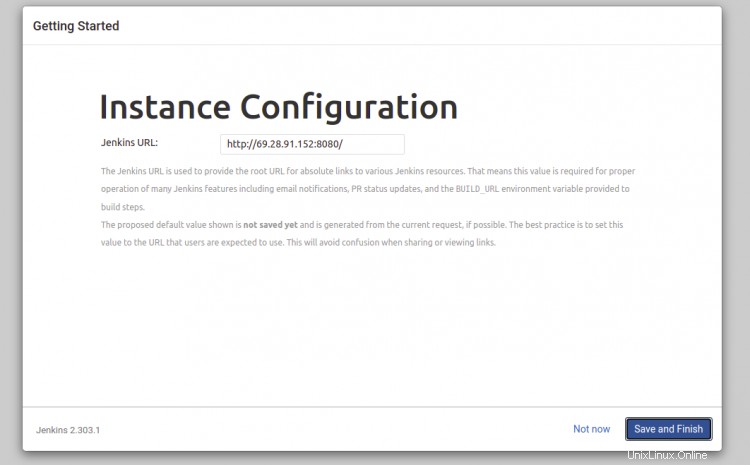
Proporcione su URL de Jenkins y haga clic en Guardar y finalizar botón. Debería ver la siguiente página:
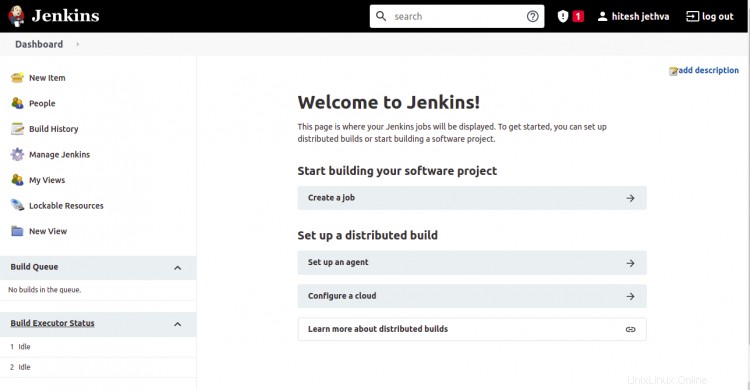
Crear un trabajo de Jenkins
En esta sección, crearemos una compilación de muestra con un comando de shell.
Vaya al Panel de control de Jenkins => Artículo nuevo . Debería ver la siguiente página:
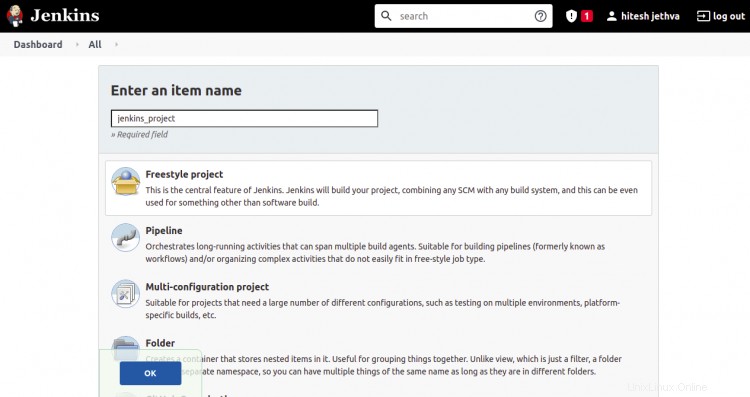
Proporcione el nombre de su proyecto, seleccione un proyecto de estilo libre y haga clic en Aceptar botón. Debería ver la siguiente página:
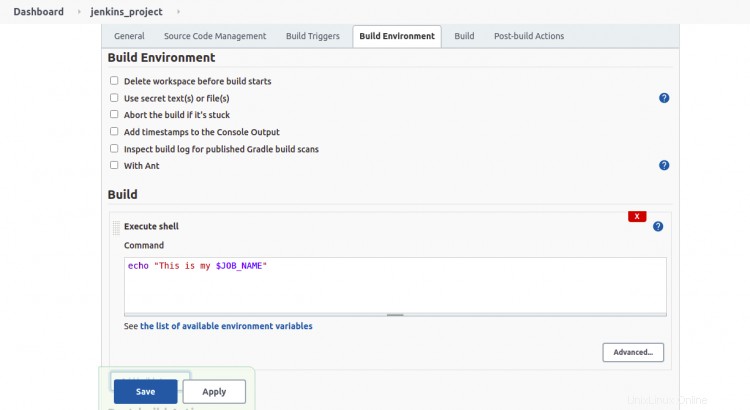
Desplácese hacia abajo y seleccione Ejecutar shell como Agregar paso de compilación en la sección Generar, luego agregue el siguiente comando para ejecutar mientras se compila el proyecto.
echo "This is $JOB_NAME"
A continuación, haga clic en Guardar botón. Debería ver la siguiente página:
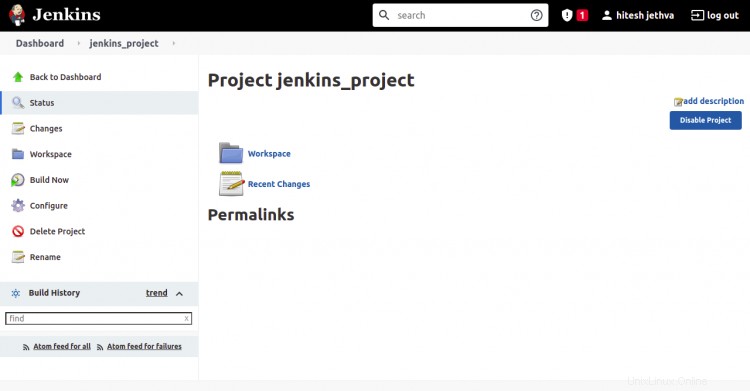
Ahora, haz clic en Crear ahora botón. Debería ver la siguiente página:
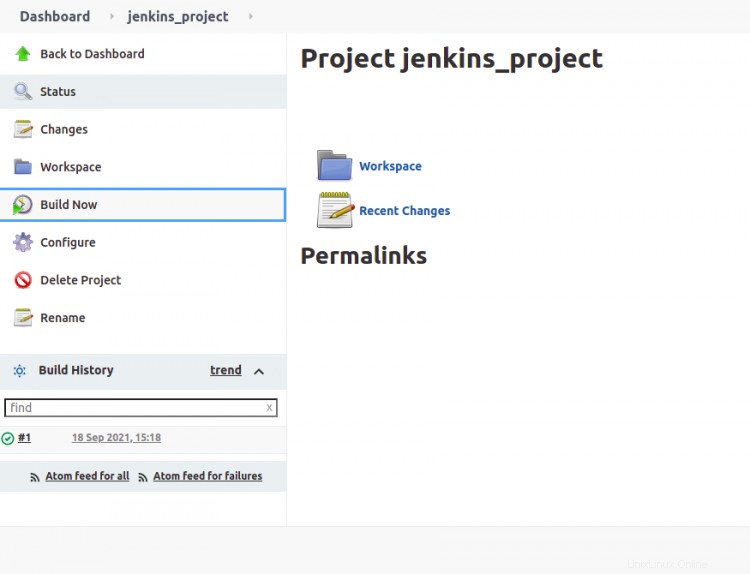
Ahora puede hacer clic en Consola Icono para ver el resultado de su compilación en la siguiente página:
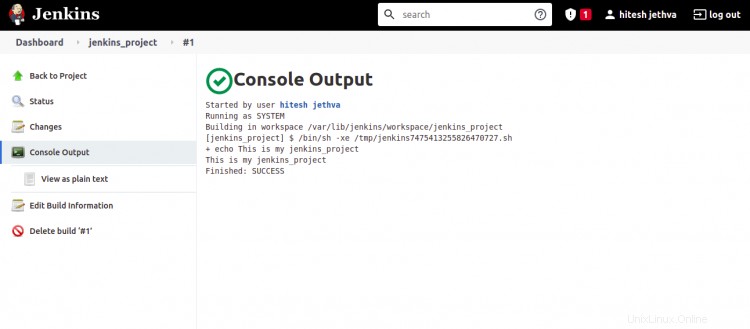
Conclusión
¡Felicidades! Ha instalado correctamente Jenkins en Debian 11. Ahora puede implementar Jenkins en su entorno de desarrollo. Para obtener más información, visite la página de documentación de Jenkins.